Amazon Alexa विशेष रूप से Amazon उपकरणों पर उपलब्ध नहीं है। आप इस क्लाउड-आधारित वर्चुअल वॉयस असिस्टेंट का उपयोग अपने विंडोज 10 और 11 डिवाइस पर भी कर सकते हैं। जबकि विंडोज का अपना वर्चुअल असिस्टेंट है, जिसे कॉर्टाना कहा जाता है, यह कार्यक्षमता के मामले में एलेक्सा जितना शक्तिशाली नहीं है।
यदि आप एक बेहतर साथी चाहते हैं, तो एलेक्सा को अपने विंडोज डिवाइस पर इंस्टॉल करना सबसे अच्छा विकल्प हो सकता है। इसकी कार्यक्षमता के अलावा, आपको एक सहायक भी मिलेगा जिससे आप बात कर सकते हैं, खासकर जब आप ऊब चुके हों।
अपने विंडोज डिवाइस पर एलेक्सा का उपयोग कैसे करें
अमेज़ॅन एलेक्सा विंडोज 10 और 11 के लिए माइक्रोसॉफ्ट स्टोर में डाउनलोड करने के लिए स्वतंत्र है। इस वर्चुअल असिस्टेंट का उपयोग शुरू करने के लिए, अपने विंडोज डिवाइस पर ऐप डाउनलोड और इंस्टॉल करें। एक बार हो जाने के बाद, एलेक्सा का आनंद लेना शुरू करने के लिए नीचे दिए गए चरणों का पालन करें:
- ऐप खोलें और अपने अमेज़न खाते का उपयोग करके लॉग इन करें। यदि आपके पास एक नहीं है, तो आप एक नया Amazon खाता बनाएं click पर क्लिक कर सकते हैं इसके बजाय और ऑन-स्क्रीन निर्देश का पालन करें।
-
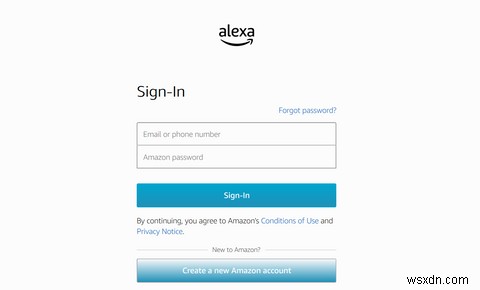 लॉग इन करने के बाद, आपको एलेक्सा के नियमों और शर्तों से सहमत होने के लिए कहा जाएगा। सहमत और जारी रखें क्लिक करें स्थापना प्रक्रिया के साथ आगे बढ़ने के लिए।
लॉग इन करने के बाद, आपको एलेक्सा के नियमों और शर्तों से सहमत होने के लिए कहा जाएगा। सहमत और जारी रखें क्लिक करें स्थापना प्रक्रिया के साथ आगे बढ़ने के लिए। -
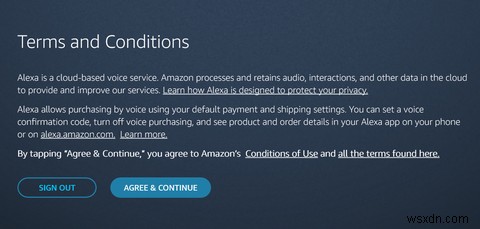 फिर, आपसे पूछा जाएगा कि आप वेक वर्ड को सक्षम करना चाहते हैं या नहीं। यदि आप इसे बंद करते हैं, तो आपको एलेक्सा से बात करना शुरू करने के लिए क्लिक करना होगा। अगर आप इसे ऑन करते हैं तो आप एलेक्सा बोलकर इसे ऑन कर सकते हैं और वॉयस कमांड देना शुरू कर सकते हैं। बेहतर अनुभव के लिए वेक वर्ड को सक्षम करने की अनुशंसा की जाती है। हालाँकि, यह आपके लैपटॉप पर अधिक बैटरी की खपत कर सकता है।
फिर, आपसे पूछा जाएगा कि आप वेक वर्ड को सक्षम करना चाहते हैं या नहीं। यदि आप इसे बंद करते हैं, तो आपको एलेक्सा से बात करना शुरू करने के लिए क्लिक करना होगा। अगर आप इसे ऑन करते हैं तो आप एलेक्सा बोलकर इसे ऑन कर सकते हैं और वॉयस कमांड देना शुरू कर सकते हैं। बेहतर अनुभव के लिए वेक वर्ड को सक्षम करने की अनुशंसा की जाती है। हालाँकि, यह आपके लैपटॉप पर अधिक बैटरी की खपत कर सकता है। -
 उसी पेज पर, आपसे ऐप को अपने माइक्रोफ़ोन का उपयोग करने की अनुमति देने के लिए कहा जाएगा, तब भी जब ऐप पृष्ठभूमि में चल रहा है या छोटा है। ऐसा इसलिए है क्योंकि एलेक्सा एक आवाज-आधारित सहायक है और इसे काम करने के लिए आपके माइक तक पहुंच की आवश्यकता होती है। अनुमति दें क्लिक करें स्थापना प्रक्रिया में आगे बढ़ने के लिए।
उसी पेज पर, आपसे ऐप को अपने माइक्रोफ़ोन का उपयोग करने की अनुमति देने के लिए कहा जाएगा, तब भी जब ऐप पृष्ठभूमि में चल रहा है या छोटा है। ऐसा इसलिए है क्योंकि एलेक्सा एक आवाज-आधारित सहायक है और इसे काम करने के लिए आपके माइक तक पहुंच की आवश्यकता होती है। अनुमति दें क्लिक करें स्थापना प्रक्रिया में आगे बढ़ने के लिए। -
 अंत में, आपसे पूछा जाएगा कि क्या आप अपने कंप्यूटर में साइन इन करने के बाद एलेक्सा चलाना चाहते हैं। अगर आप चाहें, तो इस कंप्यूटर में साइन इन करने पर ऐप लॉन्च करें . को चेक करें विकल्प <मजबूत>। फिर, आपको इसे अपने टास्कबार पर पिन करने का विकल्प भी दिखाई देगा। टास्कबार में ऐप पिन करें . देखें ऐप को जल्दी से एक्सेस करने का विकल्प। एक बार हो जाने के बाद, सेटअप समाप्त करें click क्लिक करें .
अंत में, आपसे पूछा जाएगा कि क्या आप अपने कंप्यूटर में साइन इन करने के बाद एलेक्सा चलाना चाहते हैं। अगर आप चाहें, तो इस कंप्यूटर में साइन इन करने पर ऐप लॉन्च करें . को चेक करें विकल्प <मजबूत>। फिर, आपको इसे अपने टास्कबार पर पिन करने का विकल्प भी दिखाई देगा। टास्कबार में ऐप पिन करें . देखें ऐप को जल्दी से एक्सेस करने का विकल्प। एक बार हो जाने के बाद, सेटअप समाप्त करें click क्लिक करें . 
एलेक्सा आपके विंडोज पीसी पर क्या कर सकती है?
जबकि आपके विंडोज सिस्टम पर एलेक्सा का नियंत्रण अभी भी सीमित है, ऐप स्वयं कई प्रकार की कार्यक्षमता प्रदान करता है जिसका आप लाभ उठा सकते हैं। यहाँ उनमें से कुछ हैं:
संगीत चलाएं
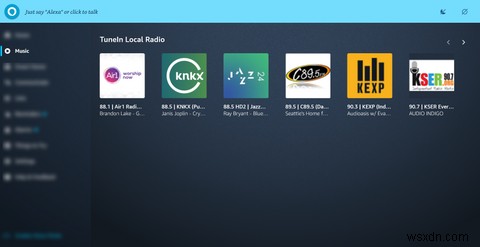
किसी भी एलेक्सा डिवाइस की तरह, आपके विंडोज डिवाइस पर एलेक्सा भी मांग पर संगीत चला सकती है। यह इस आभासी सहायक की सबसे प्रसिद्ध कार्यक्षमता है। आपको बस इतना करना है कि इसे अपना पसंदीदा गाना या कोई भी गाना जिसे आप सुनना चाहते हैं, बजाने के लिए कहें, और यह तुरंत बज जाएगा। +
एलेक्सा ऐप के साथ, आप Spotify, Amazon Music, Pandora, Tidal, iHeartRadio, TuneIn, SiriusXM और Deezer सहित विभिन्न संगीत स्ट्रीमिंग ऐप सुन सकते हैं। आप ऑडिबल के माध्यम से ऑडियोबुक भी सुन सकते हैं और अपने पसंदीदा रेडियो स्टेशनों को ट्यून कर सकते हैं।
अंत में, एलेक्सा आपको अपने कंप्यूटर के वॉल्यूम को नियंत्रित करने की भी अनुमति देती है। इसलिए अगर गलती से उसने संगीत को ज़ोर से बजाया, तो आप उसे कभी भी आवाज़ कम करने के लिए कह सकते हैं।
एक स्मार्ट होम बनाएं
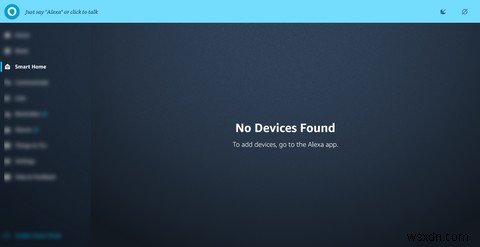
अपने विंडोज डिवाइस पर एलेक्सा के साथ, आप एक स्मार्ट होम बना सकते हैं यदि आपके घर में स्मार्ट डिवाइस स्थापित हैं। उदाहरण के लिए, यदि आपके पास स्मार्ट लॉक, लाइट, कैमरा, प्लग, स्विच, थर्मोस्टैट और अन्य इको डिवाइस हैं, तो आप उन्हें अपने विंडोज कंप्यूटर पर अपने एलेक्सा से कनेक्ट कर सकते हैं और पीसी का उपयोग करके सब कुछ नियंत्रित कर सकते हैं।
यह आपको अपने स्मार्ट होम को कुशलतापूर्वक प्रबंधित करने की अनुमति देता है क्योंकि आपको अपने उपकरणों को नियंत्रित करने के लिए अपने कंप्यूटर को छोड़ने की आवश्यकता नहीं होगी। यदि आपका कंप्यूटर हमेशा चालू रहता है, तो आप एलेक्सा को खुला छोड़ सकते हैं और अपने घर के सभी स्मार्ट उपकरणों को नियंत्रित करने के लिए इसे अपने कमांड सेंटर के रूप में उपयोग कर सकते हैं। साथ ही, एलेक्सा आपको अपने उपकरणों को प्रबंधित करने की अनुमति भी देती है, भले ही आप घर पर न हों।
एक टू-डू लिस्ट बनाएं

यदि आप मानसिक नोट्स लेने का आनंद लेते हैं, तो आप उन्हें एलेक्सा को बताने की कोशिश क्यों नहीं करते? इस आभासी सहायक के साथ, आप एक टू-डू सूची बना सकते हैं, अपनी खरीदारी सूची में आइटम जोड़ सकते हैं, और कोई भी अनुस्मारक जिसे आप भूल सकते हैं यदि आप उन्हें नहीं लिखते हैं (या उन्हें एलेक्सा को बताएं)।
आप जब चाहें सूची को अपडेट भी कर सकते हैं। इसके अतिरिक्त, आप उन तक सूचियों . के माध्यम से पहुंच सकते हैं एलेक्सा ऐप पर टैब करें, ताकि जब भी आपको जरूरत हो आप उन पर जा सकें।
रिमाइंडर और अलार्म सेट करें

लिस्ट बनाने और शॉपिंग आइटम जोड़ने के अलावा, आप विंडोज पर अपने एलेक्सा ऐप से रिमाइंडर सेट कर सकते हैं। आपको बस इतना करना है कि आप इस वर्चुअल असिस्टेंट को जो कुछ भी रिमाइंडर सेट करना चाहते हैं उसे बताएं।
उदाहरण के लिए, आप एलेक्सा से आपको कल एक मीटिंग के बारे में याद दिलाने के लिए कह सकते हैं। फिर यह आपसे समय मांगेगा और बाद में कार्यक्रम निर्धारित करेगा। या आप इसे सभी विवरण तुरंत दे सकते हैं, इसलिए इसे आपसे इसके बारे में अधिक जानकारी मांगने की आवश्यकता नहीं होगी।
हालांकि, अगर आप एलेक्सा से बात करने के लिए उत्सुक नहीं हैं, तो आप इसे हमेशा अनुस्मारक में मैन्युअल रूप से जोड़ सकते हैं। ऐप पर टैब मिला।

वही अलार्म के लिए जाता है; बस एलेक्सा को बताएं कि आप इसे कब चाहते हैं, और यह आपके लिए इसे स्वचालित रूप से सेट कर देगा। वैकल्पिक रूप से, आप इसे अलार्म . का उपयोग करके मैन्युअल रूप से सेट कर सकते हैं एलेक्सा ऐप पर टैब करें।
अन्य एलेक्सा ऐप्स के साथ सिंक करें
क्या आप जानते हैं कि आप अपने ऐप्पल और एंड्रॉइड डिवाइस पर एलेक्सा ऐप भी डाउनलोड कर सकते हैं? चूंकि ऐप अन्य उपकरणों पर भी उपलब्ध है, अलार्म, टू-डू सूचियां, और रिमाइंडर जो आप अपने एलेक्सा ऐप में अपने विंडोज डिवाइस पर डालते हैं, वे उन सभी अन्य डिवाइसों पर भी उपलब्ध होंगे जिनमें आपने लॉग इन किया है।
इसका मतलब है कि आपको अपने द्वारा सेट किए गए रिमाइंडर या अलार्म प्राप्त करने के लिए अपना कंप्यूटर खुला नहीं रखना होगा। आपको बस अपने अन्य उपकरणों पर ऐप डाउनलोड करना है और विंडोज़ पर अपने एलेक्सा ऐप से जुड़े खाते में लॉग इन करना है, और आपका सारा डेटा स्वचालित रूप से सिंक हो जाएगा।
विंडोज पीसी पर एलेक्सा
ऊपर बताई गई एलेक्सा के साथ आप जो चीजें कर सकते हैं, उसके अलावा, ऐसी कई चीजें भी हैं जिन्हें आप बोर होने पर आजमा सकते हैं, जैसे कि आपसे कोई चुटकुला या पहेली बताने के लिए कहना। कुल मिलाकर, आपके विंडोज डिवाइस पर एलेक्सा दक्षता और उत्पादकता बढ़ा सकती है।
हालाँकि, आपको यह याद रखने की आवश्यकता है कि यह ऐप आपके माइक्रोफ़ोन, स्थान और व्यक्तिगत डेटा तक पहुँच सकता है। इसलिए, यदि आप अपनी जानकारी साझा करने में सहज नहीं हैं, तो आप इस ऐप का उपयोग करने पर पुनर्विचार करना चाह सकते हैं।
